RecyclerView es un ViewGroup agregado al estudio de Android como sucesor de GridView y ListView . Es una mejora en ambos y se puede encontrar en los últimos paquetes de soporte v-7. Ha sido creado para hacer posible la construcción de cualquier lista con diseños XML como un elemento que se puede personalizar enormemente mientras se mejora la eficiencia de ListViews y GridViews. Esta mejora se consigue reciclando las vistas que quedan fuera de la visibilidad del usuario.
Por ejemplo: si un usuario se desplazó hacia abajo hasta una posición en la que se ven los elementos 4 y 5; los elementos 1, 2 y 3 se borrarían de la memoria para reducir el consumo de memoria.
En este artículo, aprenderemos cómo crear una vista de reciclador que se puede desplazar en dirección horizontal.
Aquí están los pasos detallados:
- Paso 1: agregue la dependencia del widget Recycler View en su proyecto
- La última dependencia para Recycler View es:
implementation 'com.android.support:recyclerview-v7:28.0.0'
- Agregue también la dependencia para Card View. La última dependencia para Card View es:
implementation 'com.android.support:cardview-v7:28.0.0'
- La última dependencia para Recycler View es:
- Paso 2: Configuración del archivo de diseño
activity_main.xml El archivo de diseño activity_main.xml consta de:- Diseño relativo que contiene la vista del reciclador
- Widget de vista de reciclador
Aquí está el código completo para activity_main.xml:
actividad_principal.xml
<?xmlversion="1.0"encoding="utf-8"?><!--Relative Layout--><RelativeLayoutandroid:layout_width="match_parent"android:layout_height="match_parent"tools:context="com.geeksforgeeks.horizontalrecyclerview.MainActivity"android:id="@+id/relativelayout"><!--Recycler View widget--><android.support.v7.widget.RecyclerViewandroid:id="@+id/recyclerview"android:scrollbars="horizontal"android:layout_width="wrap_content"android:layout_height="wrap_content"android:layout_centerVertical="true"android:layout_centerHorizontal="true"/></RelativeLayout> - Paso 3: configurar el archivo de diseño item.xml para la vista de reciclador
El archivo de diseño item.xml consiste en el diseño de un elemento de la vista de reciclador. El diseño del elemento contiene una vista de tarjeta con vista de texto con algo de texto.
Aquí está el código completo para item.xml:elemento.xml
<?xmlversion="1.0"encoding="utf-8"?><!--Card View widget--><android.support.v7.widget.CardViewandroid:id="@+id/cardview"android:layout_width="100dp"android:layout_height="wrap_content"card_view:contentPadding="8dp"card_view:cardCornerRadius="8dp"card_view:cardElevation="8dp"card_view:cardBackgroundColor="#0F9D58"android:layout_margin="1dp"><!--Text View over Card View--><TextViewandroid:id="@+id/textview"android:layout_gravity="center"'android:layout_marginTop="4dp"android:layout_marginBottom="4dp"android:textSize="22dp"android:layout_width="wrap_content"android:layout_height="wrap_content"android:textColor="#fff"/></android.support.v7.widget.CardView> - Paso 4: Configuración del código para Recycler View Adapter
El adaptador es el código principal responsable de RecyclerView . Contiene todos los métodos importantes relacionados con la implementación de RecylcerView. Los métodos básicos para una implementación exitosa son:- onCreateViewHolder ,
- en BindViewHolder ,
- getItemCount
El adaptador se utiliza para establecer datos en Recycler View desde el origen de datos.
Aquí está el código completo para adapter.java:
Adaptador.java
packagecom.geeksforgeeks.horizontalrecyclerview;importandroid.support.v7.widget.RecyclerView;importandroid.view.View;importandroid.view.ViewGroup;importandroid.widget.TextView;importandroid.view.LayoutInflater;importjava.util.List;// The adapter class which// extends RecyclerView AdapterpublicclassAdapterextendsRecyclerView.Adapter<Adapter.MyView> {// List with String typeprivateList<String> list;// View Holder class which// extends RecyclerView.ViewHolderpublicclassMyViewextendsRecyclerView.ViewHolder {// Text ViewTextView textView;// parameterised constructor for View Holder class// which takes the view as a parameterpublicMyView(View view){super(view);// initialise TextView with idtextView = (TextView)view.findViewById(R.id.textview);}}// Constructor for adapter class// which takes a list of String typepublicAdapter(List<String> horizontalList){this.list = horizontalList;}// Override onCreateViewHolder which deals// with the inflation of the card layout// as an item for the RecyclerView.@OverridepublicMyView onCreateViewHolder(ViewGroup parent,intviewType){// Inflate item.xml using LayoutInflatorView itemView= LayoutInflater.from(parent.getContext()).inflate(R.layout.item,parent,false);// return itemViewreturnnewMyView(itemView);}// Override onBindViewHolder which deals// with the setting of different data// and methods related to clicks on// particular items of the RecyclerView.@OverridepublicvoidonBindViewHolder(finalMyView holder,finalintposition){// Set the text of each item of// Recycler view with the list itemsholder.textView.setText(list.get(position));}// Override getItemCount which Returns// the length of the RecyclerView.@OverridepublicintgetItemCount(){returnlist.size();}} - Paso 5. Configuración del código para el archivo MainActivity.java para la vista Recycler
MainActivity contiene RecyclerView. Configure el Administrador de diseño en la vista Reciclador usando la clase LinearLayoutManager.
Aquí está el código completo para MainActivity.java:MainActivity.java
packagecom.geeksforgeeks.horizontalrecyclerview;importandroid.support.v7.app.AppCompatActivity;importandroid.os.Bundle;importandroid.support.v7.widget.RecyclerView;importandroid.support.v7.widget.LinearLayoutManager;importandroid.view.View;importandroid.widget.Toast;importjava.util.ArrayList;publicclassMainActivityextendsAppCompatActivity {// Recycler View objectRecyclerView recyclerView;// Array list for recycler view data sourceArrayList<String> source;// Layout ManagerRecyclerView.LayoutManager RecyclerViewLayoutManager;// adapter class objectAdapter adapter;// Linear Layout ManagerLinearLayoutManager HorizontalLayout;View ChildView;intRecyclerViewItemPosition;@OverrideprotectedvoidonCreate(Bundle savedInstanceState){super.onCreate(savedInstanceState);setContentView(R.layout.activity_main);// initialisation with id'srecyclerView= (RecyclerView)findViewById(R.id.recyclerview);RecyclerViewLayoutManager=newLinearLayoutManager(getApplicationContext());// Set LayoutManager on Recycler ViewrecyclerView.setLayoutManager(RecyclerViewLayoutManager);// Adding items to RecyclerView.AddItemsToRecyclerViewArrayList();// calling constructor of adapter// with source list as a parameteradapter =newAdapter(source);// Set Horizontal Layout Manager// for Recycler viewHorizontalLayout=newLinearLayoutManager(MainActivity.this,LinearLayoutManager.HORIZONTAL,false);recyclerView.setLayoutManager(HorizontalLayout);// Set adapter on recycler viewrecyclerView.setAdapter(adapter);}// Function to add items in RecyclerView.publicvoidAddItemsToRecyclerViewArrayList(){// Adding items to ArrayListsource =newArrayList<>();source.add("gfg");source.add("is");source.add("best");source.add("site");source.add("for");source.add("interview");source.add("preparation");}}
Producción: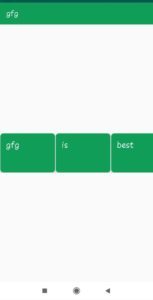
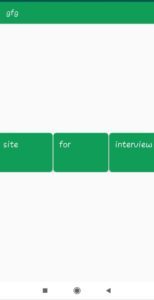
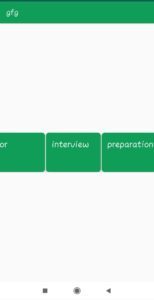
Publicación traducida automáticamente
Artículo escrito por Rishabh007 y traducido por Barcelona Geeks. The original can be accessed here. Licence: CCBY-SA